
목차
서론: 디즈니플러스 다운로드의 필요성

디즈니플러스는 전 세계적으로 인기 있는 OTT 플랫폼으로, 다양한 영화와 드라마를 제공하고 있습니다. 이러한 콘텐츠는 언제 어디서나 스트리밍하여 즐길 수 있는 장점이 있지만, 때로는 안정적인 인터넷 연결이 어려운 상황에 처할 수 있습니다. 비행기 여행 중이거나 인터넷 환경이 좋지 않은 장소에서는 콘텐츠 스트리밍이 불가능할 수 있습니다. 이러한 상황에서 디즈니플러스의 다운로드 기능은 매우 유용하게 작용합니다.
다운로드 기능을 통해 사용자는 원하는 콘텐츠를 미리 저장할 수 있으며, 이후 오프라인에서도 끊김 없이 감상할 수 있습니다. 특히 여행을 계획 중인 사용자나 데이터 요금제를 신경 써야 하는 분들에게 이 기능은 필수적인 요소입니다. 이 글에서는 디즈니플러스의 다운로드 방법과 최적화된 다운로드 화질 설정 방법, 콘텐츠 관리 방법에 대해 자세히 알아보겠습니다.
1. 디즈니플러스 다운로드 기능 개요

디즈니플러스 다운로드 기능은 사용자가 콘텐츠를 기기에 저장하여 인터넷 연결 없이도 감상할 수 있도록 돕습니다. 이 기능을 활용하면 비행기 모드에서도 좋아하는 영화나 드라마를 시청할 수 있는 장점이 있습니다. 특히, 영화는 대개 용량이 크기 때문에 충분한 저장 공간을 확보하는 것이 중요합니다.
사용자는 다운로드할 콘텐츠를 선택하는 것뿐만 아니라, 다운로드 화질도 스스로 설정할 수 있는 기능이 제공되어 더욱 효율적인 저장이 가능합니다. 이 기능은 사용자가 저장할 수 있는 콘텐츠의 성격과 개인적인 취향에 따라 유연하게 선택할 수 있도록 합니다.
2. 다운로드 전 준비사항
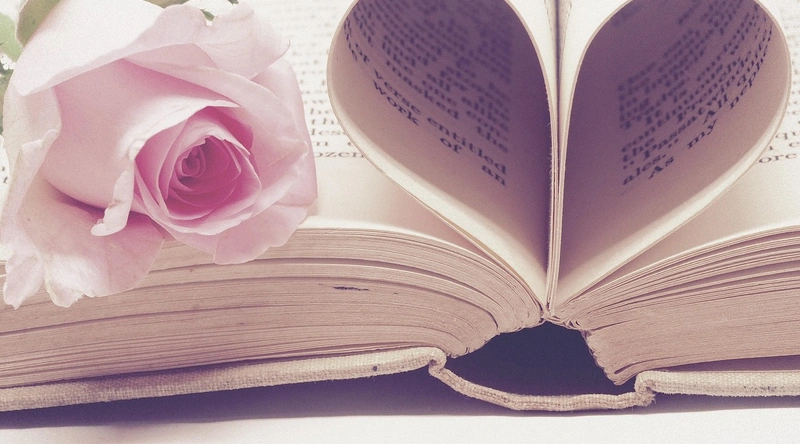
디즈니플러스에서 콘텐츠를 다운로드하기 위해서는 특정한 준비가 필요합니다. 먼저, 디즈니플러스 앱이 설치된 스마트폰이나 태블릿이 필요합니다. 이 앱은 iOS와 Android 운영체제에서 모두 사용할 수 있으며, 최신 버전으로 업데이트되어 있어야 안정적인 다운로드가 가능합니다.
다음으로는 충분한 저장 공간을 확인해야 합니다. 영화와 드라마의 경우 용량이 클 수 있으므로, 미리 저장할 수 있는 공간을 마련하는 것이 필요합니다. 또한, Wi-Fi 환경에서 다운로드를 진행하는 것이 좋습니다. 모바일 데이터로 다운로드할 경우, 요금이 발생할 수 있으니 주의해야 합니다.
👉디즈니플러스 다운로드 페이지 확인하기3. 콘텐츠 다운로드 방법
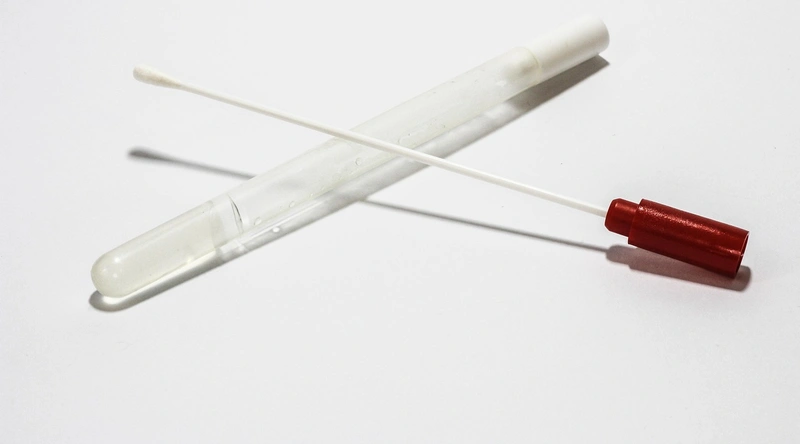
디즈니플러스에서 콘텐츠를 다운로드하는 과정은 매우 간단합니다. 먼저 앱에 로그인한 후, 홈 화면에서 다운로드할 콘텐츠를 찾아 선택합니다. 콘텐츠의 상세 페이지로 이동하면, 다운로드 아이콘이 보입니다. 이 아이콘을 클릭하면 다운로드가 시작됩니다.
다운로드가 완료된 후에는 '내 다운로드' 섹션에서 저장된 모든 콘텐츠를 관리할 수 있습니다. 이곳에서는 다운로드한 콘텐츠를 쉽게 확인하고, 필요 시 삭제할 수 있는 옵션도 제공됩니다.
4. 저장한 콘텐츠 관리하기

다운로드한 콘텐츠는 기기의 저장 공간을 차지하기 때문에, 주기적으로 관리하는 것이 필요합니다. 저장한 콘텐츠는 '내 다운로드' 섹션에서 확인할 수 있으며, 필요하지 않은 콘텐츠는 삭제할 수 있습니다.
특히, 다운로드한 콘텐츠의 유효 기간이 설정되어 있는 경우, 기한이 지난 후에는 자동으로 삭제될 수 있으니 주의가 필요합니다. 콘텐츠를 다시 시청하고 싶다면, 유효 기간 내에 다운로드를 재시작해야 합니다.
5. 다운로드 화질 설정 방법
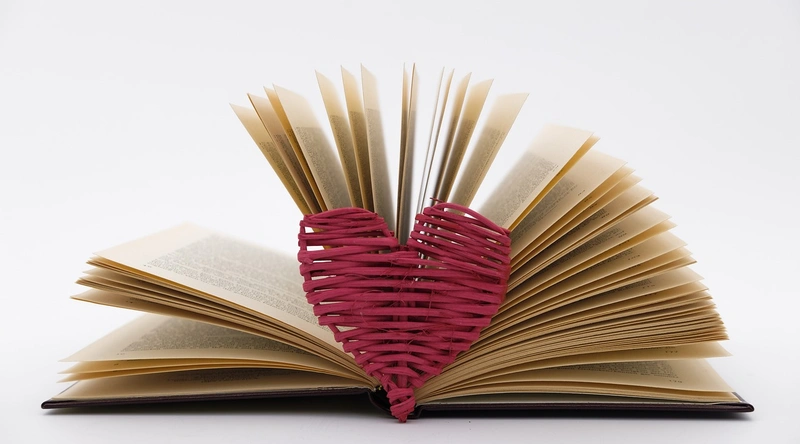
디즈니플러스에서 다운로드한 콘텐츠의 화질을 미리 설정할 수 있는 방법도 존재합니다. 프로필 아이콘을 클릭한 후 '앱 설정'으로 이동하면, '저장 화질' 옵션이 있습니다. 여기서 '최상', '중간', '기본' 화질 중에서 선택할 수 있습니다.
각 화질 설정에 따라 다운로드 속도와 저장 공간의 차이도 있으므로, 개인의 상황에 맞는 화질을 선택하는 것이 중요합니다. 예를 들어, 여유 공간이 많다면 고화질로 다운로드할 수 있지만, 공간이 부족하다면 기본 화질로 다운로드하는 것이 좋습니다.
6. 비행기 모드에서의 콘텐츠 재생
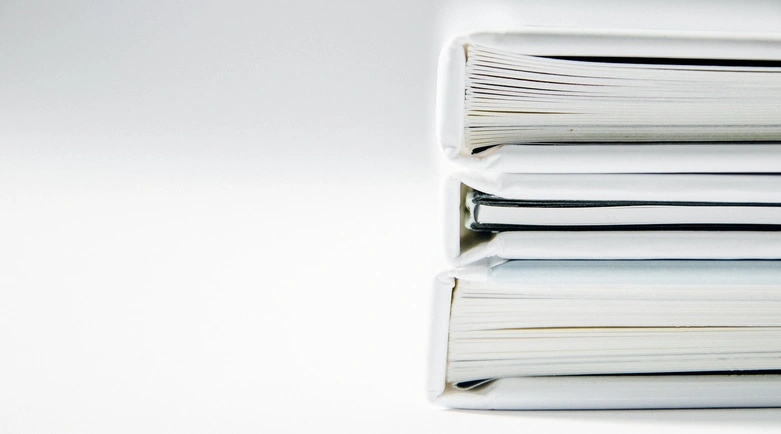
다운로드가 완료된 콘텐츠는 비행기 모드에서도 재생할 수 있습니다. 비행기 모드로 설정한 후 디즈니플러스 앱을 실행하고 '다운로드' 메뉴를 선택하면, 저장한 콘텐츠를 쉽게 찾아볼 수 있습니다.
이렇게 다운로드한 콘텐츠는 언제 어디서나, 심지어 인터넷 연결이 없는 상황에서도 자유롭게 감상할 수 있습니다. 이는 여행 중이나 인터넷 신호가 약한 지역에서 특히 유용합니다.
7. 다운로드한 콘텐츠의 삭제 방법
저장한 콘텐츠를 삭제하는 방법은 간단합니다. '내 다운로드' 섹션에서 삭제하고자 하는 콘텐츠를 선택한 후, 삭제 아이콘을 클릭하면 됩니다. 단, 삭제 후에는 콘텐츠를 다시 다운로드해야 하므로 이 점을 유의해야 합니다.
또한, 다운로드한 콘텐츠는 사용자의 구독 기간이 만료되면 재생할 수 없으니, 구독 연장 시점에 맞춰 필요한 콘텐츠를 확인하고 관리하는 것이 좋습니다.
8. FAQ: 자주 묻는 질문
Q1: 다운로드한 콘텐츠는 언제까지 재생할 수 있나요?
다운로드한 콘텐츠는 사용자의 구독 기간이 유효한 동안에만 재생할 수 있습니다. 구독이 만료되면 저장된 콘텐츠도 시청할 수 없습니다.
Q2: 콘텐츠 다운로드 중 문제가 발생하면 어떻게 하나요?
다운로드 중 문제가 발생하면 앱을 재시작하거나 인터넷 연결 상태를 점검하는 것이 좋습니다. 그래도 문제가 해결되지 않을 경우, 고객센터에 문의하여 도움을 받는 것을 추천합니다.
Q3: 다운로드한 콘텐츠의 저장 공간은 어떻게 확인하나요?
다운로드한 콘텐츠의 저장 공간은 기기의 설정에서 확인할 수 있습니다. 또한, '내 다운로드' 섹션에서 각 콘텐츠의 상세 정보와 용량을 확인할 수 있습니다.
결론: 디즈니플러스 다운로드 기능 활용하기
디즈니플러스의 다운로드 기능은 사용자에게 큰 편리함을 제공합니다. 오프라인에서도 좋아하는 영화와 드라마를 감상할 수 있는 이 기능을 활용하면, 비행기 여행이나 신호가 불안정한 상황에서도 끊김 없는 재미를 누릴 수 있습니다.
따라서, 미리 다운로드 화질을 설정하고 콘텐츠를 관리하는 방법을 숙지하여, 언제 어디서나 마음껏 디즈니플러스의 콘텐츠를 즐겨보시기 바랍니다. 디즈니플러스를 통해 더욱 풍성한 영상 경험을 누리실 수 있을 것입니다.
👉디즈니플러스 다운로드 페이지 확인하기